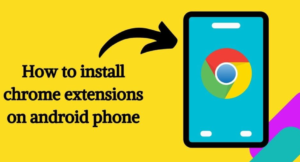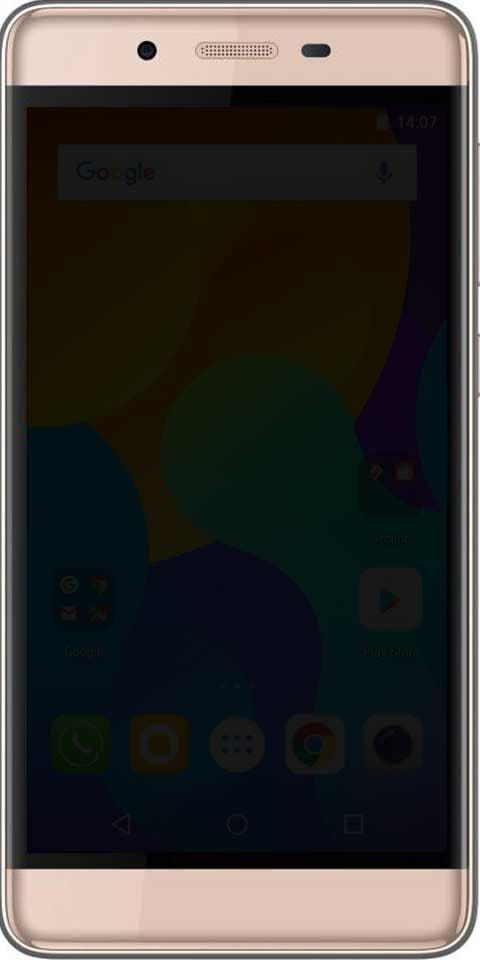ونڈوز 10: ونڈوز سیٹ اپ ریمیڈیشن سروس کو حذف کریں یا بند کردیں
اس ہدایت نامہ میں ، ہم نے آپ کو اس کے بارے میں بتایا ونڈوز سیٹ اپ ریمیڈیشن سروس اور ونڈوز ریمیڈیشن سروس میں پروگرام ونڈوز 10 تم.
کے بہت سے ونڈوز 10 صارفین نے ٹاسک مینیجر (Ctrl + Shift + Esc) کے نام پر ونڈوز ریمیڈیشن سروس کے نام کے ساتھ یہ عجیب و غریب عمل دیکھا۔
یہ عمل ونڈوز ریمیڈیشن سروس ایک قابل عمل فائل ہے sedsvc.exe میں C: پروگرام فائلیں mp rempl فولڈر کچھ دوسرے ونڈوز 10 صارفین ٹاسک مینیجر میں چلنے والی ونڈوز ریمیڈیشن سروس کے عمل سے متعلق مختلف EXE فائلوں کی بھی جانچ کرتے ہیں۔ یہ ذیل میں درج ہیں:
نوٹ 5 ٹی موبائل کو کس طرح جڑیں
- sedsvc.exe
- sedlauncher.exe
- rempl.exe
- remsh.exe
- WaaSMedic.exe
- Disctoast.exe
- osrrb.exe
یہ سارے عمل ونڈوز 10 میں سی: پروگرام فائلوں ریمپل فولڈر میں بھی ہیں۔
ہوسکتا ہے کہ آپ نام استعمال کرتے ہوئے کسی پروگرام کو بھی دیکھیں ونڈوز سیٹ اپ ریمیڈیشن (x64) (KB4023057) یا x64 پر مبنی سسٹمز (KB4023057) کے لئے ونڈوز 10 کے لئے تازہ کاری۔ میں رہتا ہے ترتیبات -> ایپس -> ایپس اور خصوصیات صفحے یا کنٹرول پینل -> پروگرام اور خصوصیات صفحہ
ونڈوز ریمیڈیشن سروس یا ونڈوز سیٹ اپ ریمیڈیشن دونوں ونڈوز اپ ڈیٹ کے ذریعہ انسٹال ہوتے ہیں KB4023057 . تاہم ، اپ ڈیٹ میں ونڈوز 10 میں ونڈوز اپ ڈیٹ سروس کے اجزاء کے لئے قابل اعتماد میں بہتری شامل ہے۔ تاہم ، اس اپ ڈیٹ میں ایسے وسائل یا فائلیں بھی شامل ہیں جو ونڈوز 10 میں اپ ڈیٹ کے عمل کو متاثر کرنے والے مسائل کو حل کرتی ہیں جو ضروری ونڈوز اپ ڈیٹس کو انسٹال ہونے سے محفوظ رکھ سکتی ہیں۔ یہ بہتری یہ یقینی بنانے میں بھی مدد کرتی ہے کہ آپ کے آلے پر اپ ڈیٹس انسٹال ہیں۔ نیز ، وہ ان آلات کی حفاظت یا اعتماد کو بہتر بنانے میں مدد کرتے ہیں جو ونڈوز 10 پر چل رہے ہیں۔
اگر تم چاہو تو ونڈوز ریمیڈیشن سروس کا عمل بند کردیں یا ونڈوز سیٹ اپ ریمیڈیشن پروگرام ان انسٹال کرنا چاہتے ہیں آپ کے ونڈوز 10 پی سی سے پھر نیچے کودو۔
اس ہدایت نامہ میں ، آپ مستقل طور پر سیکھنا سیکھیں گے ونڈوز ریمیڈیشن سروس عمل اور ونڈوز سیٹ اپ ریمیڈیشن پروگرام کو بند یا مٹا دیں آپ کے آلے سے
طریقہ 1: ونڈوز سیٹ اپ ریمیڈیشن سروس پروگرام ان انسٹال / مٹانا
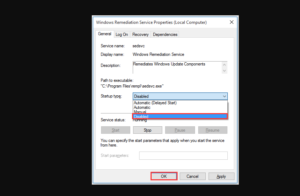
فیس بک ٹیب پر قوسین کی تعداد کا کیا مطلب ہے
اگر آپ اپنے ونڈوز 10 مشین سے ونڈوز سیٹ اپ ریمیڈیشن پروگرام ان انسٹال کرتے ہیں تو ، یہ آپ کے کمپیوٹر سے ونڈوز ریمیڈیشن سروس کے عمل کو بھی ختم کردے گا۔
اگر آپ پروگرام کو ان انسٹال نہیں کرنا چاہتے ہیں تو ان آسان ہدایات پر عمل کریں:
مرحلہ نمبر 1:
کے حوالے ترتیبات اسٹارٹ مینو سے ایپ۔ اس کے علاوہ ، آپ کو مار سکتا ہے جیت + میں براہ راست ترتیبات کو کھولنے کے لئے ایک ساتھ کیز۔
مرحلہ 2:
اب پر ٹیپ کریں اطلاقات ترتیبات ایپ میں موجود آئٹم
مرحلہ 3:
میں اطلاقات اور خصوصیات صفحہ ، نیچے منتقل کریں اور پھر آپ ذیل میں درج ذیل 2 پروگراموں میں سے کسی کو دیکھیں گے:
- ونڈوز سیٹ اپ ریمیڈیشن (x64) (KB4023057)
- x64 پر مبنی سسٹمز (KB4023057) کے لئے ونڈوز 10 کو اپ ڈیٹ کریں
پروگرام کے نام پر کلک کریں اور پھر پر ٹیپ کریں انسٹال کریں بٹن
8 بٹ چپٹون بنانے والا
اس کے بعد آپ کے کمپیوٹر سے ونڈوز سیٹ اپ ریمیڈیشن پروگرام انسٹال کریں گے اور یہ ونڈوز ریمیڈیشن سروس کے عمل کو بھی مٹا دے گا۔
نوٹ: نیز آپ ونڈوز سیٹ اپ ریمیڈیشن پروگرام کو انسٹال / مٹا سکتے ہیں کنٹرول پینل -> پروگرام اور خصوصیات سرورق.
طریقہ 2: ونڈوز ریمیڈیشن سروس کا عمل بند اور بند کردیں

’ونڈوز ریمیڈیشن سروس‘ عمل کو بند کرنے کے لئے ذیل مراحل پر عمل کریں:
مرحلہ نمبر 1:
مارو WIN + R RUN ڈائیلاگ باکس لانچ کرنے کے لئے بیک وقت چابیاں۔ پھر داخل کریں Services.msc اور enter کو دبائیں۔ اس کے بعد خدمت مینیجر کھل جائے گا۔
مرحلہ 2:
اب نیچے کی طرف بڑھیں اور تلاش کریں ونڈوز ریمیڈیشن سروس (sedsvc) اور ونڈوز اپ ڈیٹ میڈیسن سروس (WaaSMedicSvc) . تاہم ، ونڈوز ریمیڈیشن سروس آٹومیٹک پر سیٹ ہے اور اسے ونڈوز 10 میں چلتی رہتی ہے۔ متبادل کے طور پر ، ونڈوز اپ ڈیٹ میڈیس سروس دستی پر سیٹ ہے اور چل نہیں سکتی ہے۔
مرحلہ 3:
پر دو بار تھپتھپائیں ونڈوز ریمیڈیشن سروس . ایک بار کام کرنے کے بعد آپ اس کی خصوصیات دیکھیں گے۔ پر ٹیپ کریں رک جاؤ فوری طور پر سروس کو روکنے کے لئے بٹن.
مرحلہ 4:
اس قدم میں ، صرف سیٹ کریں آغاز کی قسم کرنے کے لئے بند کر دیا گیا ڈراپ ڈاؤن باکس سے اور تبدیلیاں لاگو کریں۔
بس اتنا ہے۔ اب ونڈوز ریمیڈیشن سروس (جیسے سیڈس سی سی ایکس ، ریمپل.ایکسی ، سی ڈیلاونچر ڈاٹ ایکس ، وااس میڈیک ڈاٹ ایکس ، ریمش ڈاٹ ایکس ، ڈسکٹوسٹ ڈاٹ ایکس ، او آر آر بی ڈاٹ ایکس) پس منظر میں عملدرآمد بند کردے گی اور آپ انہیں ٹاسک مینیجر میں محسوس نہیں کرسکتے ہیں۔ .
طریقہ 3: آف کریں یا REMPL ٹاسک کو ہٹائیں

پاپکارن ٹائم اینڈروئیڈ کروم کاسٹ
REMPL ٹاسک کو آف کرنے یا ہٹانے کے لئے نیچے دیئے گئے اقدامات پر عمل کریں:
مرحلہ نمبر 1:
رن + ڈائیلاگ باکس لانچ کرنے کے لئے بیک وقت ون + آر کیز کو دبائیں ، پھر ان پٹ taskchd.msc رن باکس میں اور انٹر کو دبائیں۔
مرحلہ 2:
اس کے بعد یہ کھل جائے گا ٹاسک شیڈیولر پروگرام. اب پر ٹیپ کریں ٹاسک شیڈیولر لائبریری بائیں سائڈبار میں اور سر پر جائیں مائیکروسافٹ -> ونڈوز -> ریمپل فولڈر
مرحلہ 3:
کے لئے دیکھیں شیل دائیں طرف کے پینل میں کام.
مرحلہ 4:
کام کا انتخاب کریں اور مارا حذف کریں اس فہرست سے نکالنے کے لئے کلید کارروائی کی تصدیق کے لئے ہاں کے بٹن پر ٹیپ کریں۔
طریقہ 4: فائر وال بلاک ونڈوز ریمیڈیشن سروس کا استعمال
نیز ، آپ بلٹ میں ونڈوز فائر وال یا فائر وال سافٹ ویئر کے ذریعہ مذکورہ بالا عملداروں کو انٹرنیٹ تک رسائی حاصل کرنے سے روکتے ہیں۔ ان EXE کو انٹرنیٹ تک رسائی حاصل کرنے کے بعد ، وہ مائیکروسافٹ سرور سے رابطہ نہیں کرسکتے ہیں۔
طریقہ 5: REMPL فولڈر کو ہٹائیں یا اس کا نام تبدیل کریں
نیز ، آپ ہٹ سکتے ہیں یا نام بدل سکتے ہیں rempl فولڈر سی کے نچلے حصے میں موجود ہے: پروگرام فائلیں فولڈر تاکہ ونڈوز قابل عمل فائلیں لانچ یا تلاش نہ کرسکے۔
سسٹم سروس کی رعایت dxgmms2.sys
آپ ریمپل فولڈر کی ملکیت اور مکمل کنٹرول حاصل کرنا چاہتے ہو۔
نتیجہ:
یہاں ونڈوز سیٹ اپ ریمیڈیشن سروس کے بارے میں ہے۔ کیا یہ مضمون مددگار ہے؟ اگر آپ آرٹیکل کے حوالے سے کوئی اور چیزیں بانٹنا چاہتے ہیں تو ہمیں نیچے بتائیں۔ مزید سوالات اور سوالات کے ل us ہمیں نیچے تبصرہ سیکشن میں بتائیں!
اس وقت تک! خوش رہیں 🥰
یہ بھی پڑھیں: